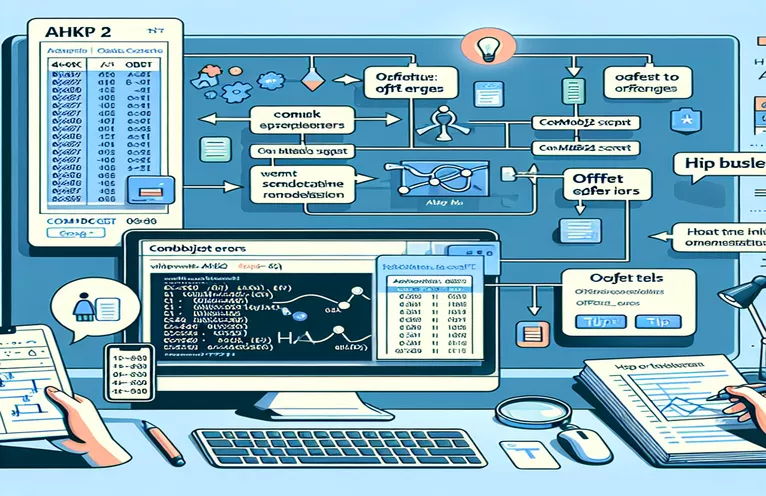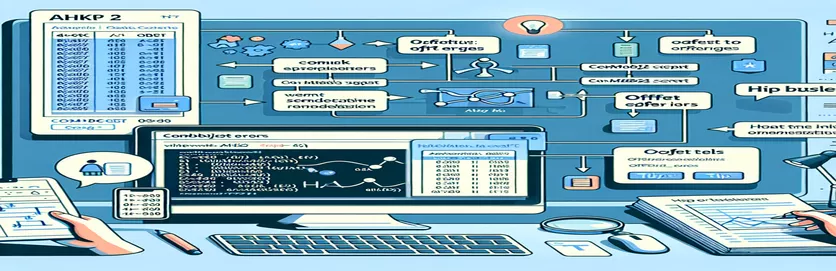Excel Otomasyonunda AHKv2 Hatası: 'Ofset' Sorunlarını Anlamak ve Düzeltmek
Kullanırken Otomatik Kısayol Tuşu (AHK) otomasyon için AHKv2 güncellemesi, Excel görevlerini yerine getirmenin güçlü yollarını sunar. ComObjGet. Ancak bazen "gibi bir hata"'String' türündeki değerin 'Offset' adında bir yöntemi yok” bir komut dosyasını kendi yolunda durdurabilir. 🚧
Bu makale, birçok kişinin kullanmaya çalışırken karşılaştığı belirli bir hatayı ele almaktadır. excelHücrelerdeki değerleri dinamik verilere göre ayarlamak için kullanılan Ofset yöntemi. Bir komut dosyası mükemmel çalışabilirken, kod neredeyse aynı görünse bile diğerleri sorunlarla karşılaşabilir. 🤔
Hücre değerlerini dengelemeye çalışıyorsanız ve hata alıyorsanız yalnız değilsiniz. Yakın zamanda bir kurulum yaparken bu sorunla karşılaştım. Excel otomasyon komut dosyası AutoHotkey'i kullanarak. Senaryo neredeyse kusursuz görünüyordu ama açıklanamaz görünen bir hata veriyordu.
Bu kılavuzda size kendi kodumda neyin yanlış gittiğini ve bunu nasıl düzelttiğimi anlatacağım. İster deneyimli bir AHK kullanıcısı olun ister yeni başlıyor olun, bu hataları gidermeyi öğrenmek saatler kazandırabilir. Gelin birlikte dalalım ve bu sorunu birlikte çözelim! 🚀
| Emretmek | Kullanım Örneği |
|---|---|
| ComObjGet() | AutoHotkey'i mevcut bir Excel örneği veya çalışma kitabı dosyasına bağlamak için kullanılır. Şunu geri alır: Çalışma kitabı AHK içindeki Excel verileri ve yöntemleriyle etkileşimi sağlayan nesne. |
| WinGetTitle() | Etkin pencerenin başlığını alır; bu bağlamda, başlığın içine gömülü benzersiz bir referansın çıkarılmasına yardımcı olarak betiğin arama işlevselliğine yardımcı olur. |
| SubStr() | Genellikle belirtilen başlangıç ve bitiş konumlarını kullanarak daha büyük bir dizeden bir alt dizeyi çıkarır. Burada, belirli bir sınırlayıcıdan önceki metne odaklanarak benzersiz referansı belge başlığından ayırır. |
| Trim() | Bir dizenin başındaki ve sonundaki boşlukları kaldırır; bu, benzersiz referans gibi çıkarılan verilerin temizlenmesine ve Excel aramalarında doğruluğun sağlanmasına yardımcı olur. |
| Range().Find() | Belirli bir değer için belirtilen bir Excel aralığını (bu durumda bir sütunu) arar. Şunu döndürür: Menzil Bulunan hücrenin nesnesi, bitişik hücrelere gitmek için Ofset'in kullanılması gibi daha fazla manipülasyona izin verir. |
| Offset() | Hedef hücreyi belirtilen sayıda satır ve sütun kadar hareket ettirir. Hedef hücreyi Bul ile bulduktan sonra Ofset, hücreyi veri girişi için belirlenen sütuna veya satıra kaydırır. |
| IsObject() | Bir işlemin sonucunun bir nesne olup olmadığını kontrol eder; burada genellikle bir işlemin gerçekleştiğini doğrulamak için kullanılır. hücre nesnesi Find() tarafından bulundu. Bu doğrulama adımı, var olmayan hücrelere erişmeye çalışırken hataları önler. |
| try...catch | Yapılandırılmış bir hata işleme mekanizması. Burada, komut dosyasında meydana gelen tüm çalışma zamanı hatalarını yakalayarak, komut dosyasının ani sonlandırılması yerine özel hata mesajlarına veya eylemlere izin verir. |
| FileAppend | Verileri belirli bir günlük dosyasına yazarak komut dosyası eylemlerinin ve karşılaşılan sorunların ayrıntılı takibini sağlar. Bu, özellikle birden fazla işlem adımını içeren karmaşık komut dosyalarında hata ayıklamak için kullanışlıdır. |
| MsgBox() | Kullanıcıya, burada genellikle hata veya başarı mesajlarını göstermek için kullanılan bir mesaj kutusu görüntüler. Bu, komut dosyası yürütme sırasında gerçek zamanlı geri bildirim sağlayarak izleme ve sorun gidermeye yardımcı olur. |
AutoHotkey'deki Ofset Hatalarını Excel COM Nesneleriyle Çözme
Bunlarda Otomatik Kısayol Tuşu (AHK) komut dosyalarında, AHKv2 kullanarak Excel'deki hücre değerlerini dengelemeye çalışırken karşılaşılan bir hatayı ele alıyoruz. Bu komut dosyalarının amacı, Excel sayfasındaki benzersiz bir referansa dayalı olarak bir hücrenin yerini bulma ve ardından ayrı bir belgedeki etkin bir hücreye dayalı olarak bitişik bir hücre değerini ayarlama sürecini otomatikleştirmektir. AHK'yi bir Excel çalışma kitabına bağlamak için komut ComObjGet Excel örneğine bir bağlantı oluşturan ve Excel nesnelerinin doğrudan AHK komut dosyasından işlenmesini mümkün kılan kullanılır. Bu komut, AHK'yı harici ağlara bağlayarak hücrelerin yerini belirleme ve değerleri ayarlama gibi işlemleri mümkün kıldığından komut dosyası için çok önemlidir. Excel Uygulaması nesne. Ancak bu işlevsellik, Excel'in zaten açık olmasını ve belirli çalışma kitabı dosya yolunun doğru olmasını gerektirir.
Komut dosyasının temel işlevlerinden biri Aralık().Bul(), belirtilen aralıktaki belirli bir değeri arar, bu durumda "A" sütunu. Örnekte bu yöntem, belge başlığından çıkarılan benzersiz bir referansla eşleşen hücrenin bulunmasına yardımcı olur. Örneğin bir belgenin “Fatura (ABC1234)” gibi bir başlığı olduğunu varsayalım; komut dosyası bu başlığı ayrıştırmak, "ABC1234" tanımlayıcısını çıkarmak ve bunu Excel sayfasının ilk sütununda bir eşleşme aramak için kullanmak üzere tasarlanmıştır. Aralık arama özelliği, AHK'nın elektronik tabloda manuel olarak gezinmeye gerek kalmadan hücreleri verimli bir şekilde bulmasına olanak tanır, bu da onu tekrarlanan görevler için ideal kılar. Bu, her dosya başlığının benzersiz bir tanımlayıcıya 📝 sahip olduğu toplu faturaların işlenmesi gibi senaryolarda özellikle yararlı olabilir.
Burada kullanılan bir diğer önemli komut ise Telafi etmek(). Bu komut, betiğin, başlangıçta konumlanan hücreden belirtilen sayıda satır ve sütun uzaktaki hücrelere referans vermesine olanak tanır. AHK betiği bağlamında, Telafi etmek Bu yöntem, özellikle 11 sütunu sağa doğru hareket ettirerek, bulunan hücreye bitişik bir hücreyi hedeflemek için kullanılır. Örneğin, komut dosyası A5 hücresinde "ABC1234" bulursa, ofset işlevi onu M5'e (sağdaki 11 sütun) kaydırır ve burada yeni bir değer ayarlayabilir. Bu işlevsellik, özellikle finans e-tablolarındaki 💼 durum, tutar veya tarih alanlarına ayrılmış sütunlar gibi ilgili bilgilerin belirli uzaklıklarda yer aldığı yapılandırılmış verilerle çalışırken faydalıdır.
Senaryo daha da geliştirildi dene...yakala Yapılandırılmış hata yönetimi sağlayan bloklar. Bu çok önemlidir, çünkü bir hücre bulunmazsa veya geçersiz bir işlem yapılmaya çalışılırsa tüm komut dosyasının aniden durması önlenir. Örneğin, Excel sayfasında "ABC1234" benzersiz referansı bulunmazsa try-catch bloğu, işlenmeyen bir hataya neden olmak yerine kullanıcıyı sorun hakkında bilgilendiren özel bir hata mesajını tetikler. ile kombine IsObject Hücre gibi bir nesnenin başarıyla bulunup bulunmadığını doğrulayan bir işlev olan bu mekanizmalar, kullanıcıya uygun doğrulama ve geri bildirim sağlayarak betiğe sağlamlık katar. Bu hata işleme, farklı Excel dosyalarındaki sorunları giderirken veya komut dosyasını diğer belge türlerine uyarlarken özellikle faydalı olabilir.
ComObjGet Aracılığıyla Excel Verilerine Erişirken AHKv2 'Ofset' Hatalarını Çözme
Çözüm 1: Hata İşleme ve Hücre Doğrulama Özellikli Standart AHKv2 Komut Dosyası
wbPath := A_Desktop "\INVOICING SHEET.xlsx"xl := ComObjGet(wbPath)!+x::{try {title := WinGetTitle("A") ; Get the current document's titleUniqueRef := Trim(SubStr(title,1,InStr(title," (")-1)) ; Extract the UniqueRefcell := xl.Sheets(1).Range("A:A").Find(UniqueRef) ; Find the cell with UniqueRefif IsObject(cell) { ; Ensure cell is foundcell.Offset(0,11).Value := ComObjActive("Excel.Application").ActiveCell.Value} else {MsgBox("UniqueRef not found in the range")}} catch e {MsgBox("Error: " . e.message)}}
AHKv2'yi Gelişmiş Hata İşleme ve Günlük Kaydıyla Kullanma
Çözüm 2: Hata Ayıklama için Ayrıntılı Günlük Kaydıyla AHKv2 Komut Dosyası
wbPath := A_Desktop "\INVOICING SHEET.xlsx"xl := ComObjGet(wbPath)logFile := A_Desktop "\AHK_ErrorLog.txt"FileAppend, % "Script initiated.`n", %logFile%!+x::{try {title := WinGetTitle("A")FileAppend, % "Title: " . title . "`n", %logFile%UniqueRef := Trim(SubStr(title,1,InStr(title," (")-1))cell := xl.Sheets(1).Range("A:A").Find(UniqueRef)if IsObject(cell) {FileAppend, % "UniqueRef found: " . UniqueRef . "`n", %logFile%cell.Offset(0,11).Value := ComObjActive("Excel.Application").ActiveCell.ValueFileAppend, % "Value set successfully.`n", %logFile%} else {MsgBox("UniqueRef not found.")FileAppend, % "UniqueRef not found.`n", %logFile%}} catch e {MsgBox("Error: " . e.message)FileAppend, % "Error: " . e.message . "`n", %logFile%}}
Alternatif Yöntem: Ayrı İşlev Çağrılarıyla Modüler AHK Komut Dosyası
Çözüm 3: Kodun Yeniden Kullanılabilirliği için Modüler İşlevlere Sahip AHKv2 Komut Dosyası
wbPath := A_Desktop "\INVOICING SHEET.xlsx"xl := ComObjGet(wbPath)FindUniqueRef(ref) { ; Function to find the UniqueRef cellreturn xl.Sheets(1).Range("A:A").Find(ref)}SetCellValue(cell, offsetCol, value) { ; Function to set cell value with offsettry {cell.Offset(0, offsetCol).Value := valuereturn True} catch {return False}}!+x::{title := WinGetTitle("A")UniqueRef := Trim(SubStr(title,1,InStr(title," (")-1))cell := FindUniqueRef(UniqueRef)if IsObject(cell) {if SetCellValue(cell, 11, ComObjActive("Excel.Application").ActiveCell.Value) {MsgBox("Value set successfully.")} else {MsgBox("Failed to set value.")}} else {MsgBox("UniqueRef not found.")}}
Çözümün Farklı Senaryolarda Birim Testi
AHKv2 için Excel Entegrasyonu ile Birim Testi
UnitTest_Suite() { ; Define a basic unit testing functionglobal xl, wbPathxl := ComObjGet(wbPath); Test 1: Verify ComObjGet and Excel object creationif !IsObject(xl) {MsgBox("Test 1 Failed: Excel object not created")return False}; Test 2: Test UniqueRef retrieval from the document titletitle := "Sample Doc Title (Ref1234)"expectedRef := "Ref1234"actualRef := Trim(SubStr(title,1,InStr(title," (")-1))if (actualRef != expectedRef) {MsgBox("Test 2 Failed: UniqueRef extraction incorrect")return False}; Test 3: Simulate cell retrieval and Offset usecell := xl.Sheets(1).Range("A:A").Find(expectedRef)if !IsObject(cell) {MsgBox("Test 3 Failed: UniqueRef not found in Excel")return False}MsgBox("All Tests Passed Successfully")}UnitTest_Suite() ; Run the test suite
AHKv2'nin Excel COM Entegrasyonu ile Sınırlamaları Aşmak
Keşfetmeye değer bir yön Otomatik Kısayol Tuşu (AHK) Excel otomasyonu için komut dosyası oluşturma, COM nesneleri farklı komut dosyaları ve çalışma kitapları arasında. AHK'nın COM arayüzü, Excel manipülasyonu için geniş olanaklar sunarken, aynı zamanda özellikle aşağıdaki gibi belirli hücre işlemlerini kontrol etmeye çalışırken karmaşıklıkları da beraberinde getirir: Offset bulunan bir aralıkta. Bu zorluklar sıklıkla ortaya çıkar çünkü ComObjGet AHKv2'de Excel'in API'si ile doğrudan etkileşime girer; bu, türlere ve nesne durumlarına göre değerleri farklı şekilde ele alabilir. Örneğin, bir çalıştırdığınızda Range.Find() komutunda, bir hücre veya aralık mevcut değilse döndürülen nesne değişebilir ve nesne geçerli değilse "Ofset" hatalarına yol açabilir. Güvenilir, yeniden kullanılabilir komut dosyaları oluştururken bu çok önemli bir husustur.
Excel otomasyonu için AHKv2'de güvenilirliği artırmaya yönelik başka bir strateji, açık hata kontrolleri oluşturmaktır. IsObject() Ve try...catch Özellikle Excel'in hücre ve aralık nesneleri tutarsız davranabildiğinden bloklar. Yapılandırılmış hata işlemeyi kullanarak, bir nesnenin bütünlüğünü aşağıdaki gibi bir yöntemi çağırmadan önce test edebilirsiniz: Offsetçalışma zamanı sorunlarını azaltır. Örneğin, belirli bir sütunda müşteri kimliği arıyorsanız ve bu müşteri kimliği mevcut değilse, IsObject() bu yokluğu tespit etmenize ve betiğin durmasına neden olmadan bunu halletmenize olanak tanır. Bu uygulama, veri girişi gibi rutin görevleri otomatikleştirirken, her çalıştırmanın minimum kullanıcı müdahalesiyle sorunsuz bir şekilde yürütülmesini sağlarken değerlidir. 💼
Gelişmiş otomasyon için, adımları özel bir metin dosyasına kaydetmek de faydalıdır. FileAppend, komut dosyalarının beklendiği gibi çalışmaması durumunda sorun gidermeyi kolaylaştırır. Bu yaklaşım özellikle girdinin doğrulanması, verilerin konumlandırılması ve değerlerin çeşitli hücrelere yerleştirilmesi gibi çeşitli süreçlerin izlenmesi gerekebileceği çok adımlı işlemleri çalıştırırken kullanışlıdır. Her eylemi günlüğe kaydederek beklenmeyen hataları inceleyebilir ve giderebilirsiniz; böylece otomasyonun her adımında kontrolün korunmasına yardımcı olabilirsiniz. Bu komut dosyaları giderek daha karmaşık hale geldikçe, düzenli günlük kaydı, özellikle çok sayıda Excel sayfasında büyük hacimli verileri işleyen kullanıcılar için zamandan tasarruf sağlar ve verimliliği artırır. 📊
AHKv2 ve Excel COM Nesnesi Sorunları Hakkında En Çok Sorulan Sorular
- Excel COM nesnelerini kullanırken AutoHotkey'de "Ofset" hatasının nedeni nedir?
- “Ofset” hatası genellikle bir Find Komut, genellikle arama terimi bulunamadığından hücre nesnesini döndürmez. Nesneyi kontrol etmek IsObject() kullanmadan önce Offset bu sorunu engelleyebilir.
- Ofset'i kullanmadan önce Excel'de bir hücrenin bulunup bulunmadığını nasıl doğrulayabilirim?
- Kullanmak IsObject() hücrenin geri dönüp dönmediğini kontrol etmek için Find geçerli bir nesnedir. Değilse, çalışma zamanı hatalarını önlemek için eksik hücreyi dikkatli bir şekilde işleyin.
- ComObjGet neden Excel'in AHK komut dosyaları için açık olmasını gerektiriyor?
- ComObjGet() mevcut bir Excel örneğine veya dosyasına bağlanır; dolayısıyla bunun çalışması için Excel'in açık olması gerekir. Excel kapalıysa ComObjGet, betiğiniz için gereken bağlantıyı oluşturamaz.
- AutoHotkey komut dosyalarındaki hataları Excel ile nasıl halledebilirim?
- Kullanma try...catch AHK'daki bloklar, Excel COM hatalarını zarif bir şekilde ele almanızı sağlar. Örneğin, bir hücre eksikse veya bir değer geçersizse, catch betiği durdurmadan geri bildirim sağlayabilir.
- AutoHotkey'i aynı anda birden fazla Excel dosyasıyla kullanabilir miyim?
- Evet, ayrı ayrı oluşturarak birden fazla Excel dosyasını işleyebilirsiniz ComObjGet her dosya yolu için örnekler. Dosyalar arasındaki çakışmaları önlemek için her örnek için benzersiz tanımlayıcılar olduğundan emin olun.
- Excel-AutoHotkey otomasyonunda oturum açmanın rolü nedir?
- FileAppend her komut dosyası eylemini izleyen bir günlük dosyası oluşturabilir. Bu günlük, karmaşık komut dosyalarında hata ayıklarken yardımcı olur ve yürütme sırasında sorunların nerede ortaya çıktığını görmenize olanak tanır.
- AHK'da benzersiz kimlikler için pencere başlığının bazı kısımlarını nasıl ayıklayabilirim?
- Gibi işlevlerle SubStr() Ve InStr(), bir başlığın bölümlerini çıkarabilirsiniz. Örneğin SubStr, yalnızca belirtilen sınırlayıcıdan önceki kısmı almanıza olanak tanır; bu, başlık çubuklarından veri ayrıştırılırken yardımcı olur.
- Bir Excel sayfasındaki değerleri bulmak ve değiştirmek için AHK'yı nasıl kullanırım?
- Kullanabilirsin Range.Find() bir hücrenin yerini bulmak için ve ardından Offset Değiştirmek üzere bitişik hücrelere geçmek için. Arama terimi eksik olduğunda hataları önlemek için nesneyi her zaman doğrulayın.
- IsObject AHK Excel komut dosyalarında neden faydalıdır?
- IsObject() bir değişkenin hücre aralığı gibi bir nesne olduğunu doğrular. Gibi yöntemleri uygularken çalışma zamanı hatalarını önler Offset tanımlanmamış nesneler üzerinde.
- Koşullu Excel biçimlendirmesi için AutoHotkey'i kullanabilir miyim?
- Evet, ancak gelişmiş komut dosyası oluşturma gerektirir. Hücre stiline özgü COM yöntemlerini içeren hücreler veya aralıklar için Excel'in özelliklerini değiştirmeniz gerekecektir.
- AHK Excel betiğim yavaş çalışıyorsa ne yapabilirim?
- Excel ile etkileşimleri en aza indirerek optimize edin. Toplu işlemler yapın ve gereksiz aramalardan kaçının. Kullanma try...catch hata işleme için yürütme süresini de azaltabilir.
AHK ile Excel Otomasyonundaki Hataları Çözme
Ofsetle ilgili hataları çözmek için AHKv2 komut dosyalarında, gibi yöntemleri uygulamadan önce her hücre nesnesinin uygun şekilde tanımlandığını doğrulamak çok önemlidir. Telafi etmek. Excel'in COM nesneleriyle çalışırken çalışma zamanı sorunları genellikle var olmayan hücreleri değiştirmeye çalışmaktan kaynaklanır. Gibi komutları kullanma IsObject bu hataları önleyebilir ve otomasyonu daha sorunsuz hale getirebilir.
Etkili sorun giderme teknikleri ve yapılandırılmış hata yönetimi sayesinde AutoHotkey kullanıcıları Excel'in gücünden güvenle yararlanabilirler. İster finansal raporların otomatikleştirilmesi, ister verilerin düzenlenmesi olsun, bu yöntemler istikrarlı komut dosyaları ve daha az kesinti sağlar. Bu tür bir güvenilirlik, zamandan tasarruf sağlar ve karmaşık otomasyon görevlerini yönetilebilir hale getirerek AHK aracılığıyla Excel üzerinde daha hassas kontrol sağlar. 🚀
AHKv2 ve Excel COM Entegrasyonu için Kaynaklar ve Referanslar
- Kullanıma ilişkin ayrıntılar ComObjGet AHKv2'de Excel entegrasyonu ve AHK COM hatalarının giderilmesi için AutoHotkey forumlarında bulunabilir: AutoHotkey Topluluk Forumu .
- Microsoft'un belgeleri Excel VBA'sı ve COM nesneleri, nesne işleme ve Telafi etmek yöntem: Microsoft Excel VBA Belgeleri .
- AHKv2 komut dosyalarında yapısal hata işlemenin uygulanmasına ilişkin yönergeler, Yığın Taşması'ndaki örneklerle desteklendi: Yığın Taşması AHK Etiketi .